Cách tô sáng hàng trong Excel nếu hàng chứa văn bản cụ thể
Đôi khi, chúng tôi muốn đánh dấu hàng có chứa văn bản cụ thể.
Trong bài này, chúng ta sẽ học cách đánh dấu một hàng, nếu bất kỳ ô nào trong hàng đó chứa một văn bản hoặc giá trị cụ thể. Tất nhiên, chúng tôi sẽ đánh dấu hàng bằng cách sử dụng định dạng có điều kiện.
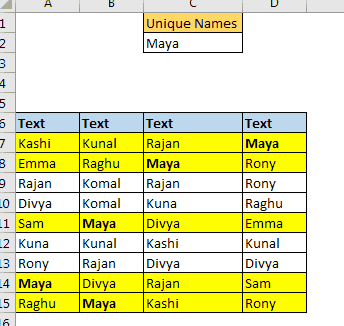
Công thức chung trong định dạng có điều kiện
=MATCH(lookup_value, lookup_array,0)
Giá trị tra cứu: nó là văn bản tiêu chí. Nó sẽ được tìm kiếm trong phạm vi đã cho.
Mảng tra cứu: hàng mà bạn muốn đánh dấu.
Hàng đầu tiên cần được chọn trong khi áp dụng định dạng có điều kiện.
Hãy xem một ví dụ để làm rõ mọi thứ.
Ví dụ: Đánh dấu các hàng có chứa văn bản cụ thể
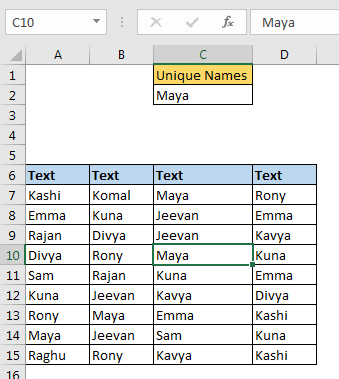
Ở đây tôi có một số dữ liệu trong bảng. Mỗi hàng chứa một số tên ngẫu nhiên. Tôi muốn đánh dấu từng hàng trong bảng có chứa giá trị được viết bằng C2. Hiện tại, trong C2, tôi có Maya. Tôi muốn đánh dấu từng hàng có chứa Maya trong đó.
Chọn hàng đầu tiên của bảng (A7: D7).
-
Chuyển đến định dạng có điều kiện và nhấp vào quy tắc mới. Bạn có thể sử dụng phím tắt tuần tự ALT> H> L> N.
-
Chọn “sử dụng công thức để xác định ô cần định dạng”.
-
Viết công thức này.
-
Nhấp vào định dạng và chọn điền vào màu vàng. Nhấn ok.